我們在浩辰CAD軟件中進行CAD圖紙文件繪制的時候,經常會用到CAD自動捕捉功能,這會幫助我們快速準確的進行CAD圖紙文件的繪制。
浩辰CAD自動捕捉功能
自動捕捉需要用戶在捕捉特征點之前設置需要的捕捉點,當鼠標移動到這些對象捕捉點附近的時候,系統就會自動捕捉特征點。
浩辰CAD臨時捕捉功能
臨時捕捉是一種一次性捕捉模式,這種模式不需要提前設置,當用戶需要時臨時設置即可。且這種捕捉只是一次性的,就算是在命令未結束時候也不能反復使用;而在下次需要的時候則需要再一次的調出。
在命令行提示輸入點坐標的時候,同時按住Shift+鼠標右鍵,系統會彈出下圖所示的快捷菜單,在其中可以選擇需要的捕捉類型。
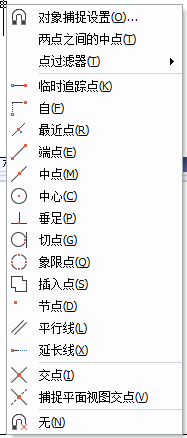
此外,也可以直接執行捕捉對象的快捷命令來選擇捕捉模式。例如,在繪制或者編輯圖形的過程中,輸入并執行MID快捷命令,將臨時捕捉圖形的中點;輸入PER,將臨時捕捉垂足點。
浩辰CAD常用對象捕捉模式及快捷命令
捕捉模式 快捷命令 含義
臨時追蹤點 TT 簡歷臨時追蹤點
兩點之間的中點 M2P 捕捉兩個獨立店之間的中點
捕捉自 FRO 與其他的捕捉方式配合使用,建立一個臨時參考點,作為指出后續點的基點
端點 ENDP 捕捉直線或曲線的端點
中點 MID 捕捉直線或弧段的中間點
圓心 CEN 捕捉圓、橢圓或弧的中心點
節點 NOD 捕捉用POINT或DIVIDE等命令繪制的點對象
象限點 QUA 捕捉位于圓、橢圓或弧段上0°、90°、180°和270°處的點
交點 INT 捕捉兩條直線或弧段的交點
延長線 EXT 捕捉對象延長線路徑上的點
插入點 INS 捕捉圖塊、標注對象或外度參照等對象的插入點
垂足 PER 捕捉從椅子墊到已知直線的垂線的垂足
切點 TAN 捕捉圓、弧段以及其他曲線的切點
最近點 NEA 捕捉處在直線、弧段、橢圓或樣條線上,而且距離光標最近的特征點
外觀交點 APP 在三維視圖匯中,從某個角度觀察連個對象可能相交,但是實際上并不一定相交,可以使用【外觀交點】功能捕捉對象在外觀上相交的點
平行 PAR 選定路徑上的一點,使通過該點的直線與已知直線的平行
無 NON 關閉對象捕捉模式
對象捕捉設置 OSNAP 對對象捕捉進行相關設置
通過以上的介紹,我們知道了在浩辰CAD軟件中提供了兩種捕捉模式:CAD自動捕捉和CAD臨時捕捉,以及一些相關的CAD捕捉設置內容。
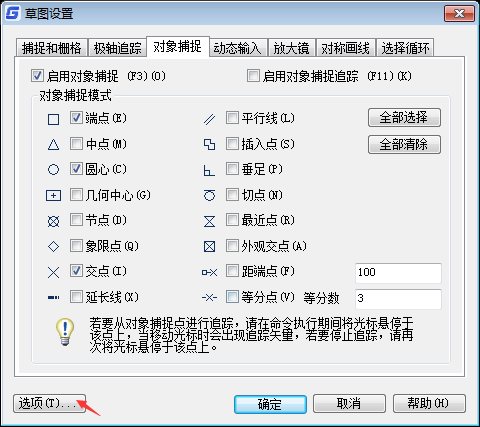
2019-09-25

2019-09-10
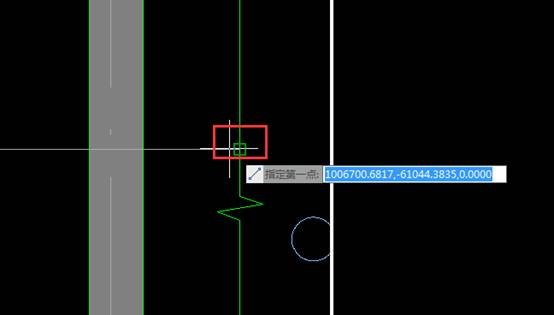
2019-09-02
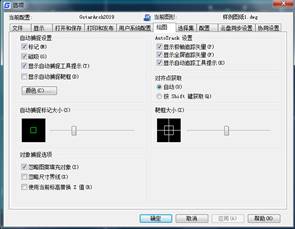
2019-08-15
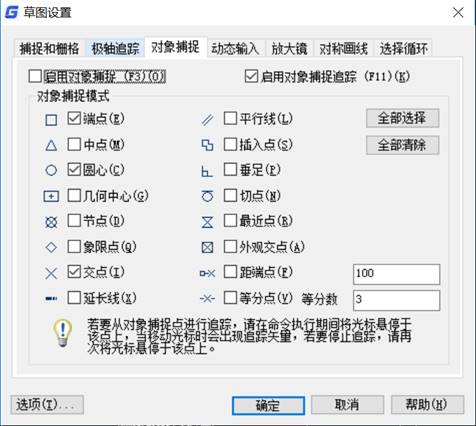
2019-05-17

2023-02-02

2023-11-09

2023-11-09

2023-11-09

2023-11-09

2023-11-08

2023-11-07
